「Omiaiを始めてみたけど使い方がイマイチ分からない…」という方のために、Omiaiの使い方をログインからメッセージのやりとりまでご紹介します。
Omiaiの使い方を取得して、素敵な出会いを手に入れましょう!
みき
画像で分かりやすく説明するので、一緒にアプリを開いて試してみましょう!
目次
Omiai使い方➀アプリを登録
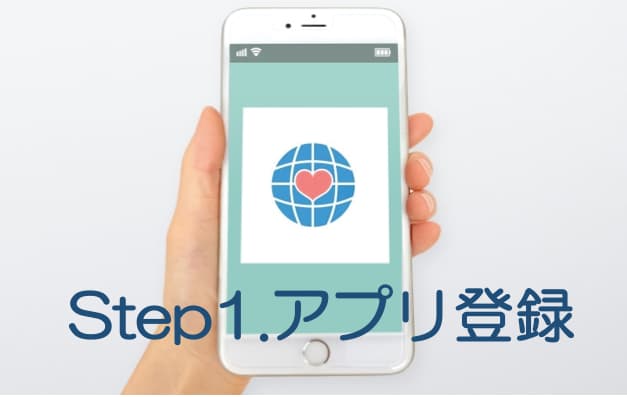
すでにOmiaiのアプリを登録している方がほとんどかと思いますが、もしまだ登録していない方がいたら以下のボタンからアプリをインストールしましょう!
Omiai使い方➁プロフィールを登録

登録が完了したら、まずプロフィールを登録しましょう。一度プロフィールを登録した人も、プロフィールはOmiaiのマッチング率を左右する最も重要なものなので、今一度自分のプロフィールを確認してみましょう!
右下の人型アイコン(マイページ)をタップして、1番上の自分のプロフィール写真をタップすることでプロフィール設定画面にいくことができます。
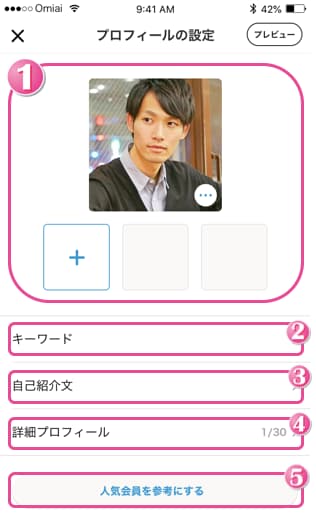
それではたくさんマッチングするためのプロフィール設定のポイントを簡潔にご説明します。もっと詳しく知りたい方はそれぞれのポイントの下に関連記事を載せているので、そちらを参考にしてください。
➀写真
プロフィール写真は1番見られるものなので、慎重に選びましょう。
Omiaiでは全部で4つの写真を登録することができるので、複数枚登録してあなたの魅力を存分に伝えてくださいね!
メインのプロフィール写真で最低限意識してほしいポイントは以下の3つです。
- 1 自然な他撮り
- 2 1人で写っている
- 3 顔がはっきり写っている
これらのポイントは必ず意識してメイン画像を選びましょう。
【女性編】モテるプロフィール写真はこれだ!【男性編】モテるプロフィール写真はこれだ!
➁キーワード
自分の趣味や嗜好をキーワードとして、登録しましょう。このキーワードはプロフィールの下に表示されるだけでなく、趣味が同じ人を探せる「キーワード検索」にも活用されます。
登録しているキーワードが多いほど、異性がキーワード検索をした際に引っかかりやすくなるので、最大の20個を登録しておくのがおすすめですよ。
➂自己紹介文
相手が知りたい、かつ自分の魅力を伝えられる情報を入れた自己紹介文にしましょう。
Omiai運営が用意した例文を使用することができますが、自分の魅力を上手くアピールできない上に、多くの人と被ってしまうため丸ごと使用するのはおすすめしません。参考程度にしておきましょう。
マッチングアプリの自己紹介文の例|魅力的なプロフィールを作るために!
➃詳細プロフィール
職業や居住地などの基本情報やお相手探しで重視することなど、様々な項目を登録することができるのが、詳細プロフィール。
これが空欄ばかりだと、あまり良い印象を与えないので、全て埋めるようにしておきましょう。
➄人気会員を参考にする
この項目をタップすると、同姓の人気会員のプロフィールを見ることができます。実際にOmiaiでたくさんのいいね!をもらっている方のプロフィールなので、参考になること間違いなし!
Omiai使い方➂お相手探し

プロフィールが完成したら、次はお相手探しです。以下の4通りのやり方で、Omiaiユーザーの中から好みの相手をさがしましょう!
本日のピックアップから探す
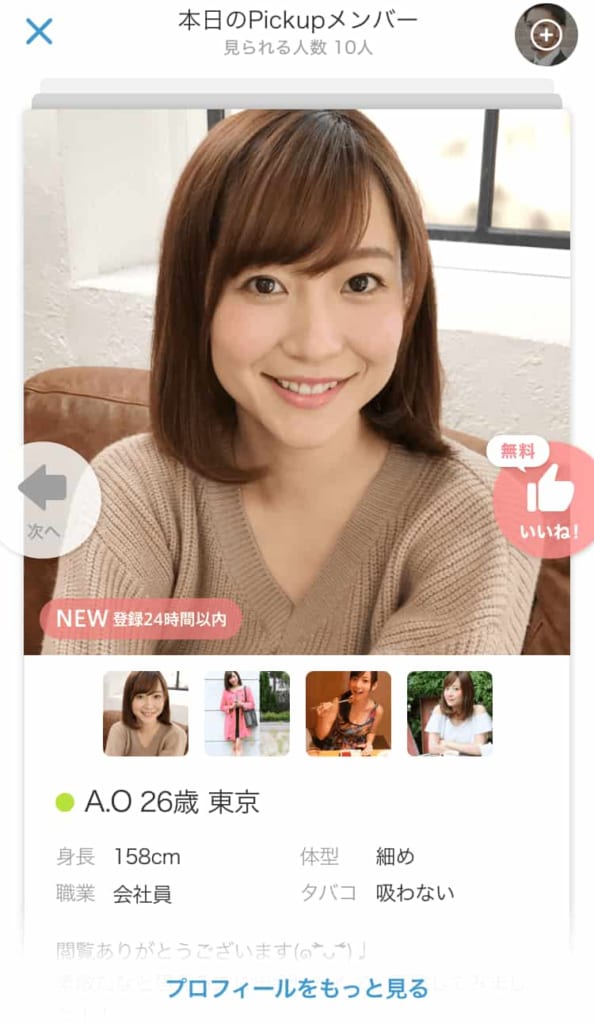
本日のピックアップは、Omiaiが1日に1回、最初のログイン時に異性を5~20人紹介してくれる機能です。
本日のピックアップで紹介された異性には、いいね数を消費せずに「いいね!」することができるので、少しでも気になったユーザーには「いいね!」するのがおすすめですよ。
検索から探す
たくさんのユーザーから、検索して好みの人を探すことができます。
画面左下の虫眼鏡マークをタップすると、以下の検索画面が表示されます。
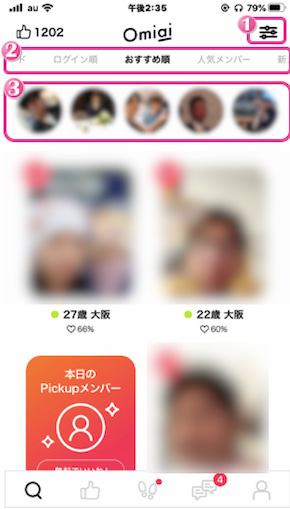
それでは、それぞれの機能の使い方をご説明します。
➀絞りこみ検索の使い方
基本情報やマッチング条件など29項目の検索条件から好みのユーザーを絞りこむことができます。
年齢や居住地などの基本情報の他に、以下の検索条件を設定すると、マッチングしやすいユーザーに絞りこむことができますよ。
・最終ログイン日「24時間以内」:アクティブユーザーに絞り込める
・登録日「24時間以内」:競争率の低いユーザーに絞り込める
➁検索カテゴリの使い方
Omiaiには以下の6つの検索カテゴリがあり、スライドすることで切り替えることができます。
<おすすめ順>
おすすめ順カテゴリは、24時間以内にログインしたユーザーや、年齢・居住地が近いユーザーが表示されます。
絞りこみ検索と組み合わせると、好みのユーザーが見つけやすいカテゴリです。
<人気メンバー>
多くのユーザーから「いいね!」を受け取っている人気ユーザーが表示されます。美男・美女が多く表示されるので、顔重視で選びたい方にはピッタリのカテゴリですが、ライバルが多く、マッチング成立の確率は低いです。
<新メンバー>
Omiaiに登録したばかりの新メンバーが表示されます。新メンバーは、まだあまり「いいね!」をもらっていないため、ライバルが少なくマッチング成立の可能性が高いです。
ただ、このカテゴリでは絞りこみ検索ができないため、好みのユーザーを探しだすのに時間がかかると考えられます。
<タイムライン>
タイムラインには写真や自己紹介文を更新したユーザーが表示されます。更新度が高いユーザーは真剣度が高い傾向があるので、定期的にチェックしてみましょう。
<ログイン順>
Omiaiにオンライン中、もしくはログインしたばかりのユーザーが順に表示されます。ログイン中のユーザーは「いいね!」に気づきやすいので、狙い目ですよ。
男性は有料プレミアムパックに登録しないと、「ログイン順」カテゴリを活用できません。
【男性必見】Omiaiプレミアムパックは必要!?コスパを徹底検証
<キーワード検索>
趣味に関するキーワードでユーザーを検索することができます。人気のキーワードだけでなく、フリーワード検索もできるので、様々な趣味で共通点のある人を探し出すことができますよ!
Omiaiの検索機能の活用法|理想の相手とマッチングするために
足跡から探す
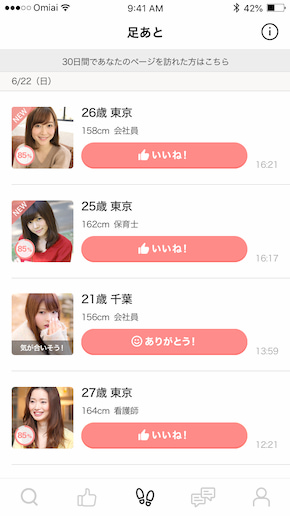
真ん中の足跡マークをタップすると、あなたのページを30日以内に訪れたユーザーが一覧表示されます。足跡をつけてくれたユーザーは、あなたに興味がある可能性が高いので狙い目!
気になるユーザーがいたら、プロフィールを確認してみましょう。
プロフィールを確認する際に自分の足跡を残したくない方は以下の方法で設定することができますよ。
足跡をつけない方法
足跡をつけない方法
足跡は以下の設定を行うことで、簡単につけないようにすることができます。
ただ、足跡をつけることでマッチングに繋がるケースもあるので、何度も同じ相手のプロフィールを見るときだけ以下の設定をしておくことをおすすめします。
Omiaiの足跡はつけないようにできる!でも実はかなり損!?
「いいね!」をくれたユーザーから探す
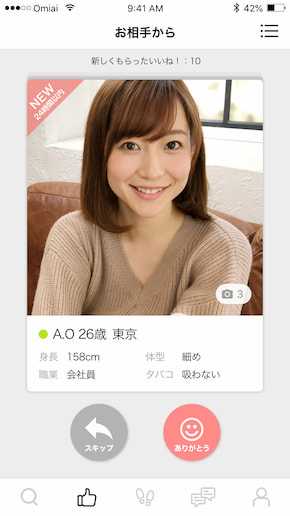
グッとマークをタップすると、あなたに「いいね!」してくれたユーザーを確認することができます。
「ありがとう」をタップするとマッチング成立!メッセージができるようになります。それ以外のユーザーは「スキップ」しましょう。
「スキップ」したユーザーは右上の「三」マークから一覧表示で確認できます。
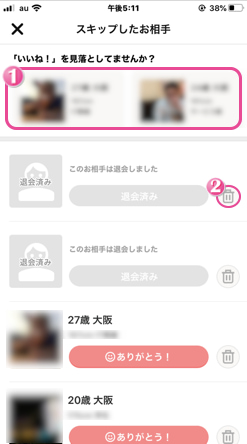
➀おすすめ枠
「いいね!」をくれたユーザーの中でOmiai運営がおすすめしているユーザーです。
相手が「みてね!」を使用した場合、ここに優先的に表示されるため、おすすめ枠にはあなたに真剣にアプローチしているユーザーが多いです。
➁削除の使い方
削除を行うと、自分の画面上から相手のプロフィールが削除されますが、相手からの見え方は変わりません。相手の画面上からも自分のプロフィールを削除したい場合はブロックを行いましょう。
ブロックしたユーザーは復活させることはできませんが、削除したユーザーは以下の方法から復活させることが可能です。
削除したユーザーを復活させる方法
復活方法
- 1 マイページを開き、「各種設定」を選択
- 2 「削除ユーザーリスト」を選択
- 3 削除ユーザーリスト(これまでに削除した相手の一覧)から復活させたい相手を選び、「元に戻す」を選択(画像3枚目)
Omiai使い方➃いいね!の送信

上記の方法で気になるユーザーを見つけたら、「いいね!」するかを判断しましょう!
Omiaiでは、自分の保有しているいいね数分しか「いいね!」することはできないので、無駄にしないように相手の詳細プロフィールをチェックして慎重に判断しましょう。

➀ユーザー設定の使い方
このボタンからは、「お気に入り登録」「ブロック」「違反報告」を行うことができます。「いいね!」するか迷っているユーザーはお気に入りに登録しましょう。
お気に入りに登録したユーザーは「マイページ」の「お気に入り」から確認することができます。
➁オンライン表示の使い方
オンライン表示の色で、相手の最終ログイン時間を確認することができます。
|
●
|
オンライン中
|
|
●
|
24時間以内にログイン
|
|
●
|
3日以内もしくは1週間以内にログイン
|
|
●
|
1週間以上ログインしていないユーザー
|
※点滅緑マークは女性会員と男性のプレミアム会員にのみ表示されます。
オンライン表示の色が灰色になっているユーザーなどは、「いいね!」を送っても気づいてもらえない可能性が高いです。
限りある「いいね!」を無駄にしないように、オンライン表示をしっかり確認してから「いいね!」を送るようにしましょう。
Omiaiのオンライン表示の確認方法/色でオンライン状況が分かる
➂年齢確認の有無
ここでは、年齢確認が完了しているかを確認することができます。年齢確認が完了していないユーザーは、マッチングしてもメッセージを行うことができず、出会いに繋がりません。
一度お気に入りに登録して、年齢確認が完了するまで様子を見た方が良いでしょう。
➃いいね!の使い方
グッとボタンを押すと「いいね!」を送って相手にアピールできます。男性から人気女性会員に「いいね!」する場合、グッとマークの下に記載されている数字分いいね数が消費されるので要注意。
またOmiaiでは、グッとマークを長押しすることで「いいね!」の種類を選ぶことができます。伝えたいことがある場合は、利用してみましょう。
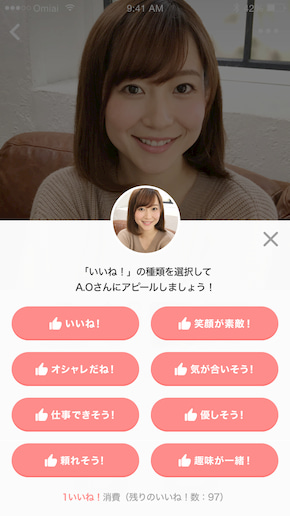
➄スペシャルいいね!の使い方
スペシャルいいね!を利用すると、通常の「いいね!」に加えて140文字以内のメッセージを送信することが出来ます。
スペシャルいいね!は有料のOmiaiポイントを購入する必要がありますが、通常の「いいね!」と比べてマッチング率が2.5倍になると言われているので、本当にマッチングしたい相手には使う価値がありますよ!
Omiaiの「スペシャルいいね」で効果的なメッセージをご紹介!Omiaiポイント4つの使い道|50%OFFで入手する方法も紹介
いいね!したユーザーの確認方法
「いいね!」を送ったけど、まだマッチングしていないユーザーを確認したい場合は「マイページ」の「自分から」をタップしましょう。
みてね!の使い方
「いいね!」を送った相手にもう一度アプローチしたい場合は、有料ポイントを消費して「みてね!」か「メッセージ付きみてね!」を送信することができます。
「みてね!」を送信すると、相手のおすすめ欄に3日間表示されます。また、「メッセージ付きみてね!」ではあなたのメッセージも表示されるので、よりアプローチすることができますよ。
Omiai使い方➄メッセージの送信

「いいね!」や「ありがとう」を送ってマッチングしたら、右下のメッセージアイコンからメッセージのやりとりを行いましょう!
年齢確認と有料会員登録(男性)が必須
Omiaiでは2通目以降メッセージのやりとりを行うためには、年齢確認をする必要があります。「マイページ」の「年齢確認」から公的身分証明書を提出しましょう!
また、男性は年齢確認の他に有料会員登録をしないと、メッセージのやりとりを行うことができません。
Omiaiで出会いを手に入れたい方は有料会員登録をしましょう。
Omiaiは比較的にメッセージの返信率が高いマッチングアプリですが、それでも内容にこだわらないとメッセージの返信が来なくなってしまいます。
以下の記事では、相手が返したくなるメッセージのコツをご紹介しているので是非参考にしてください。
マッチングアプリ最初のメッセージのコツと例文|返信率が2倍に!?【知らなきゃ損】マッチングアプリのメッセージで心を掴む4つのコツ
まとめ
Omiaiの使い方は習得できましたでしょうか?他にも口コミや評価について知りたい方は、Omiaiを口コミ・評判から徹底評価!をご覧ください。
また、Omiai以外のマッチングアプリにも、性格診断や暇なときにすぐ会える「おでかけ機能」など様々な機能があるので、他のアプリもチェックしてみてくださいね。


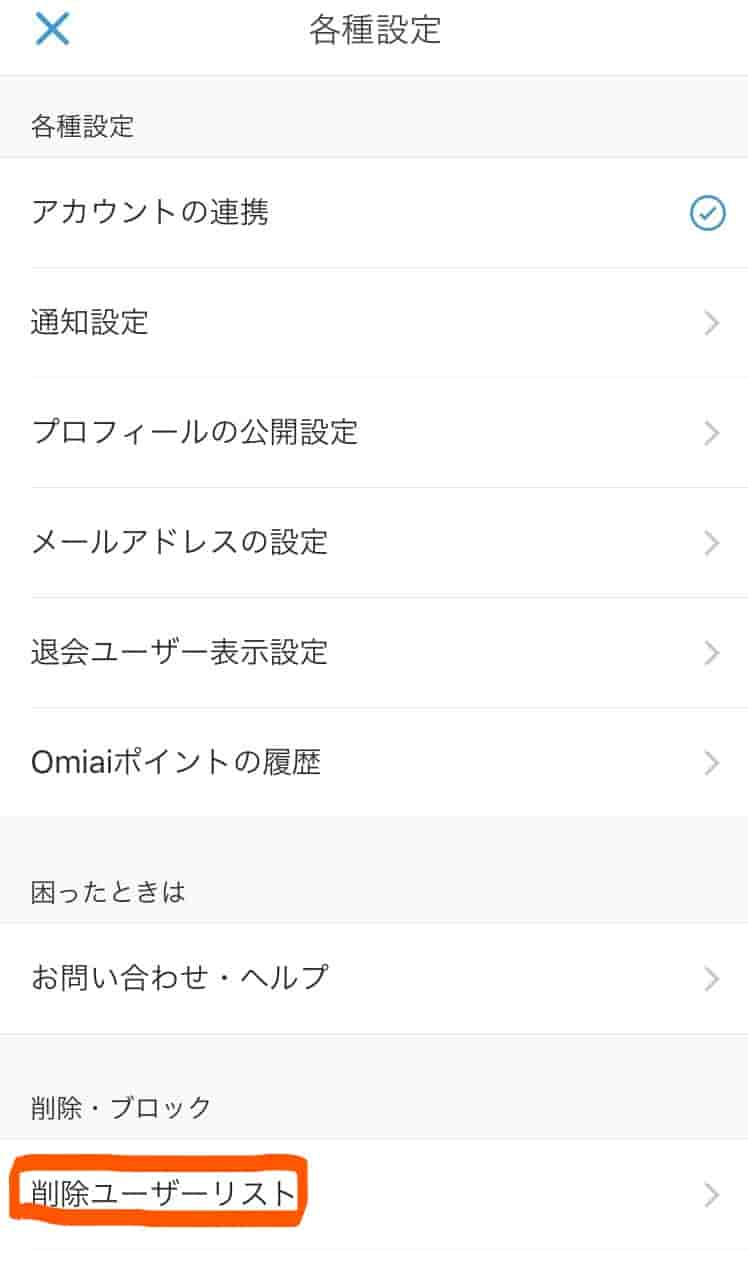
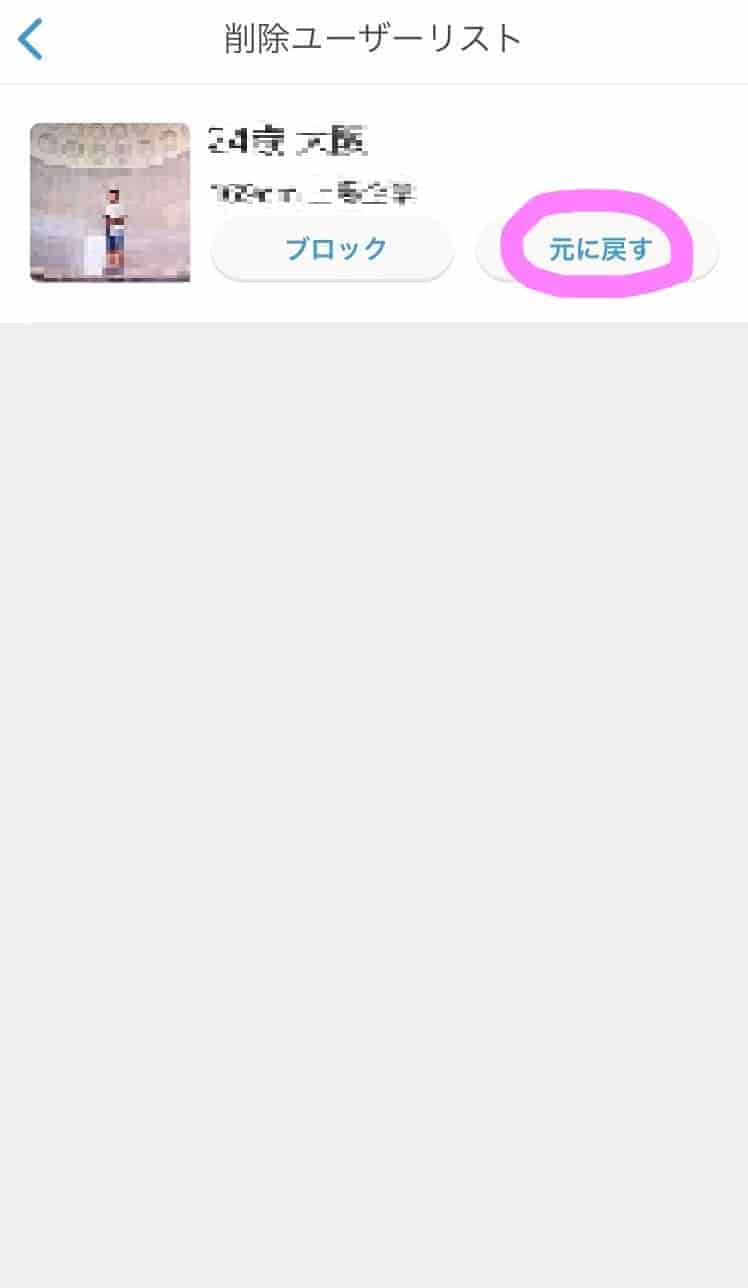
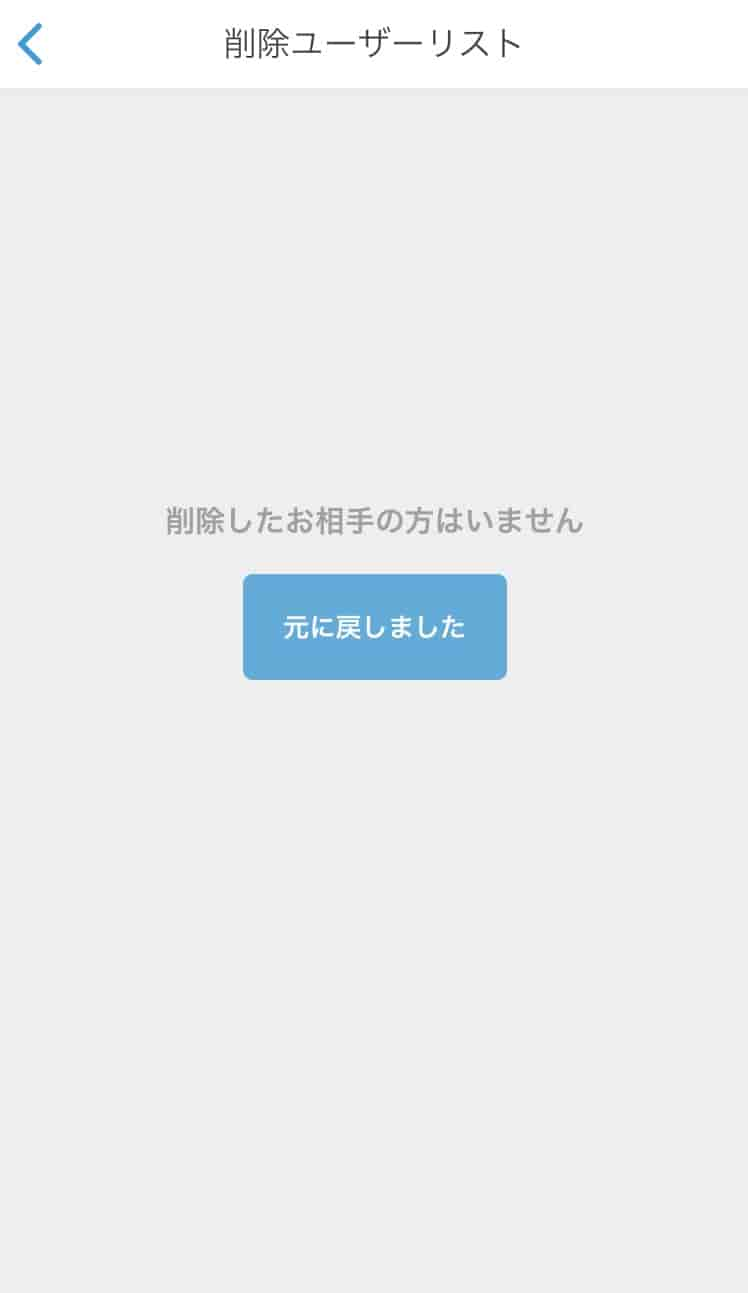


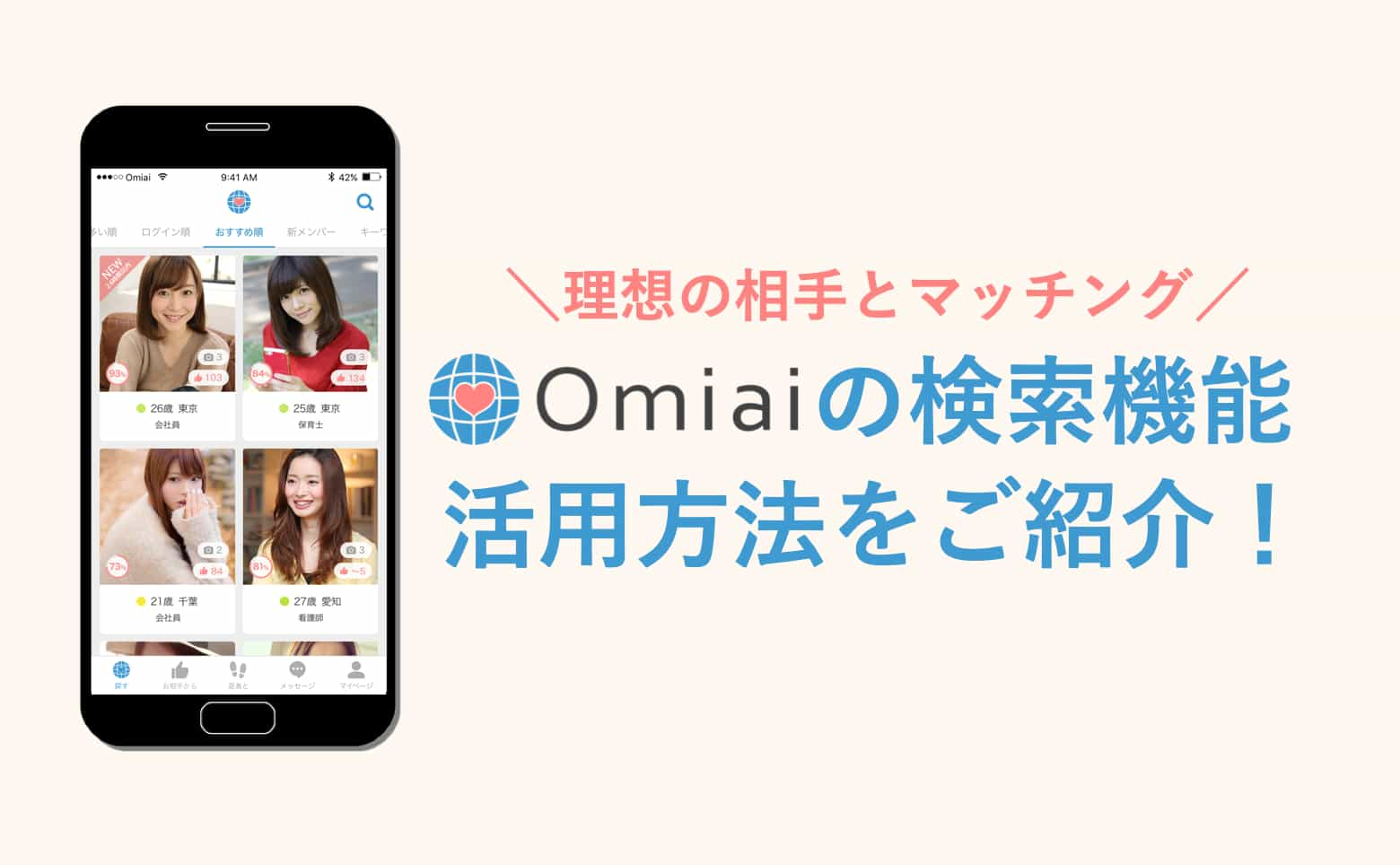
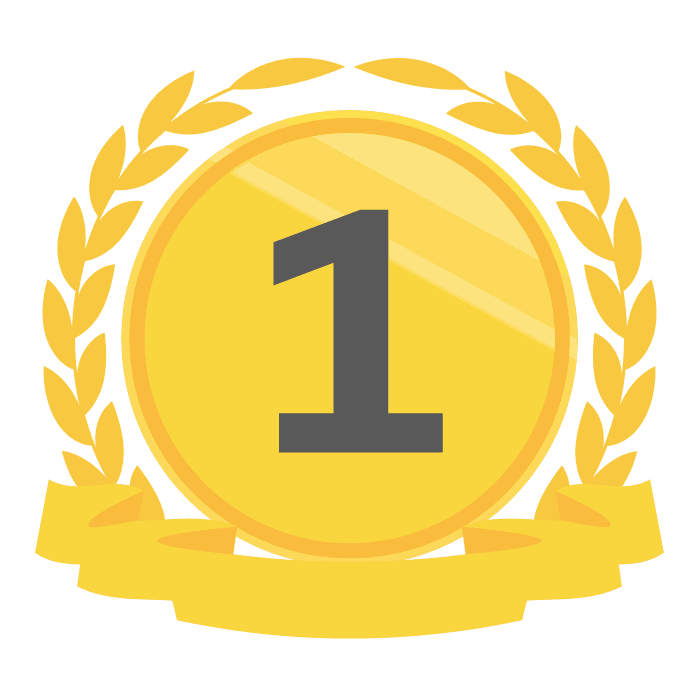


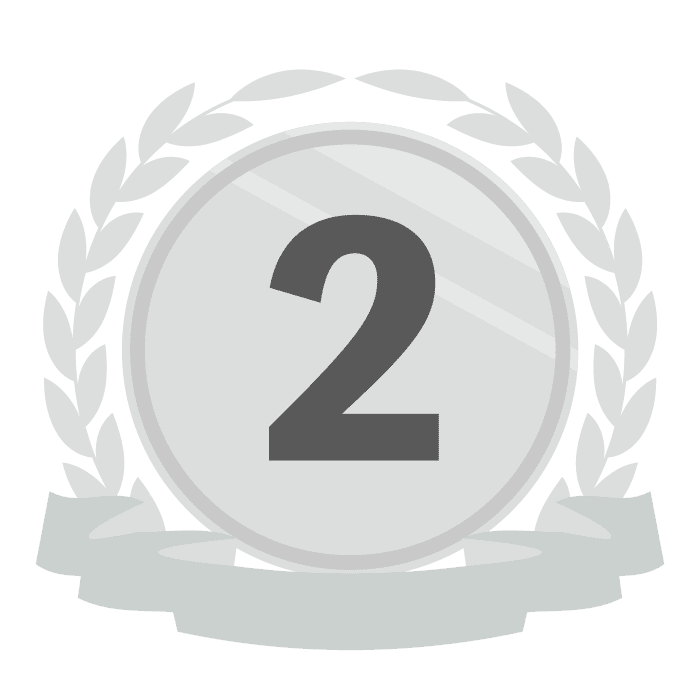

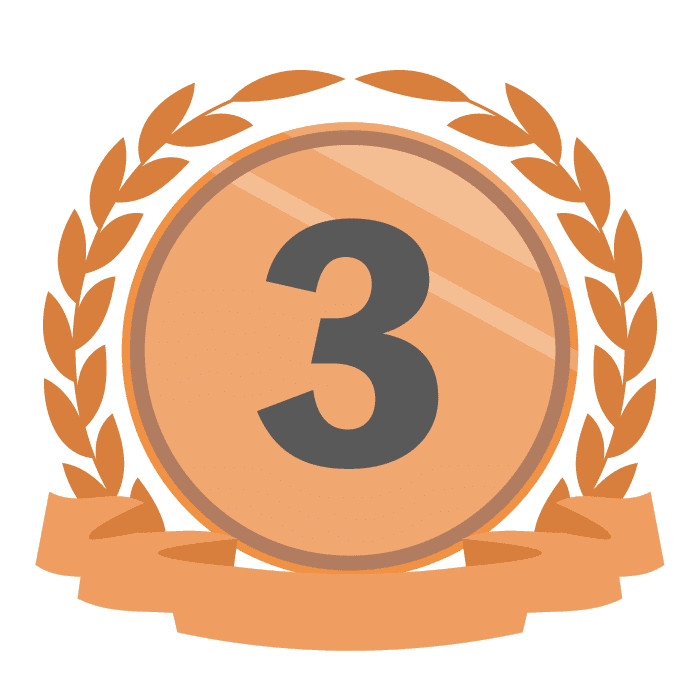







 メニュー
メニュー
 攻略
攻略
 ランキング
ランキング
 Home
Home